Windows服务器需要定期重启,否则可能会死机。建议不超过三个星期重启一次(具体视服务器配置及应用情况而定)。为了管理方便,可以设置为定期自动重启(如每周一凌晨5:00自动重启)。
今天我给你们分享Windows 2003系统设置定时自动重启的方法。
首先介绍一下shutdown命令的使用方法:
Shutdown 命令
Windows 2003系统自带的关闭/重启计算机的命令
常用参数
/s 关闭计算机
/r 关闭并重启计算机
/t 关闭或重启计算机的延时时间,最大600秒
/f 强制关闭正在运行的程序
/c 关闭/重启计算机的原因注释,并写入系统事件
/a 撤销系统关闭/重启命令,只能在/t延时时间内起作用
例1:60秒后关闭计算机
打开 开始菜单-启动 输入cmd 后回车进入命令控制台界面,输入以下命令:
执行此命令系统会提示60秒后关闭计算机。
例2:60秒后重启计算机
打开 开始菜单-启动 输入cmd 后回车进入命令控制台界面,输入以下命令: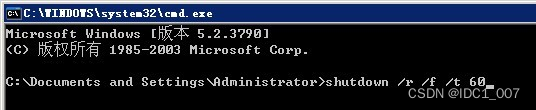
执行此命令系统会提示60秒后重启计算机。
例3:取消当前设定的关闭/重启命令
打开 开始菜单-启动 输入cmd 后回车进入命令控制台界面,输入以下命令:
执行此命令可以取消之前执行的关闭/重启任务。
例4:定时重启计算机
1. 建立批处理文件
在记事本中输入以下命令:

打开“文件 – 另存为”,显示如下界面: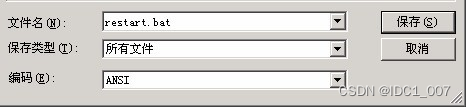
文件名:改为restart.bat
保存类型:改为 所有文件
修改完后保存到C盘根目录。注:文件名不能以shutdown.bat命名。
2. 建立任务计划
打开 “控制面板-任务计划”,点击添加任务计划,显示如下界面:
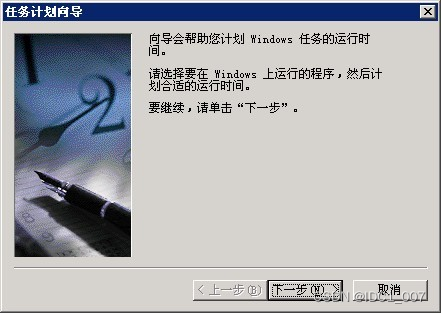
点击“浏览”按钮找到刚才保存在C盘根目录下的restart.bat 批处理文件,点打开; 
选择执行任务周期,如果每星期执行一次,在这里选择 “每周”;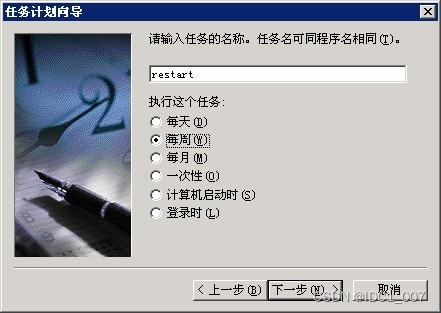
例如每星期的 星期一 凌晨5:00 执行重启批处理,设置如下: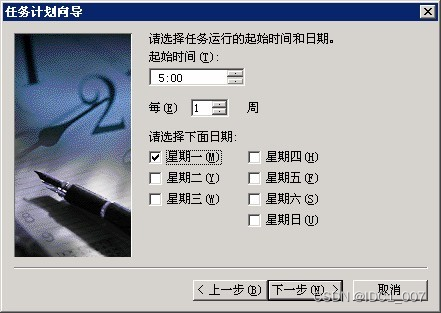
输入管理员密码:
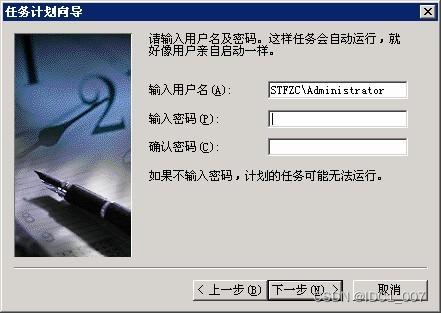
输入完密码点击“下一步”,再点击“完成”即可。
新增任务计划成功后,每星期一凌晨5:00都会执行restart.bat批处理中的重启系统命令。
感谢您的阅读,若是想要了解更多服务器技术干货,加个关注再走吧~





















 739
739











 被折叠的 条评论
为什么被折叠?
被折叠的 条评论
为什么被折叠?










